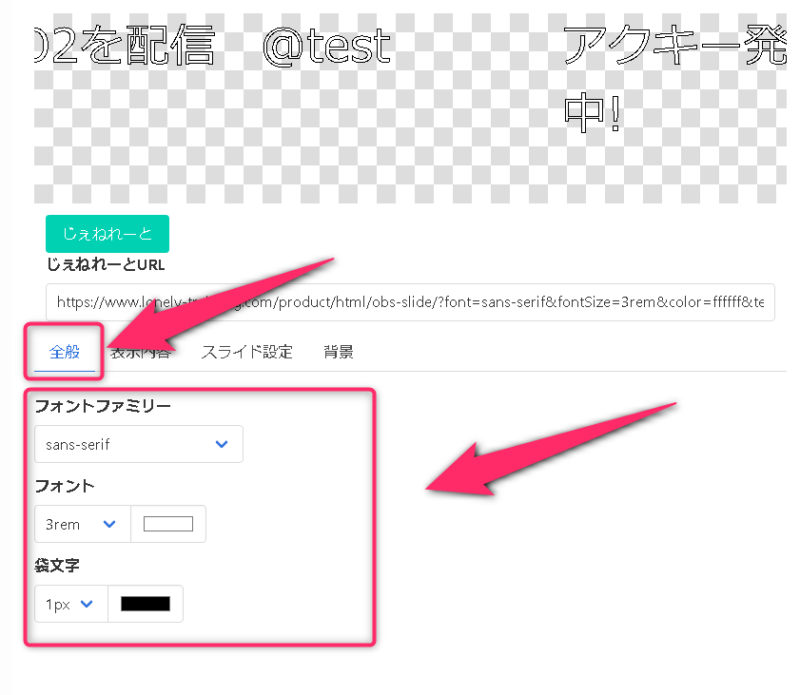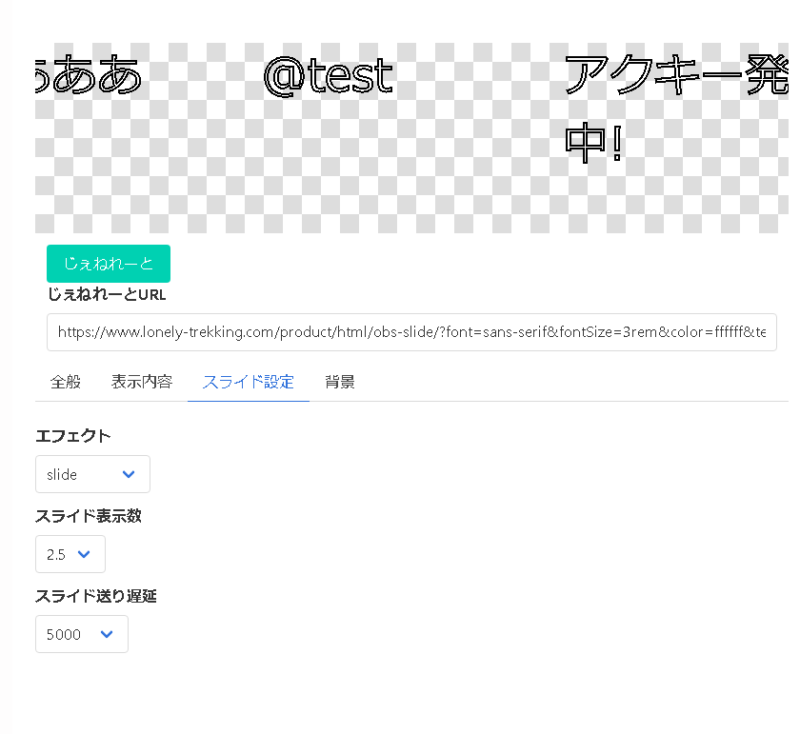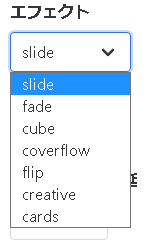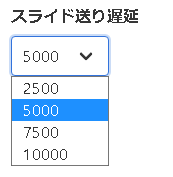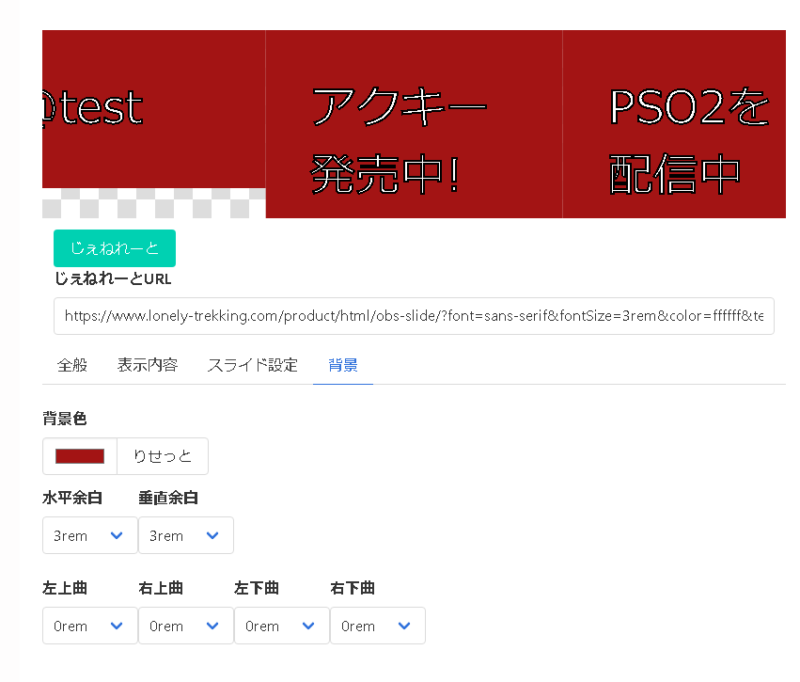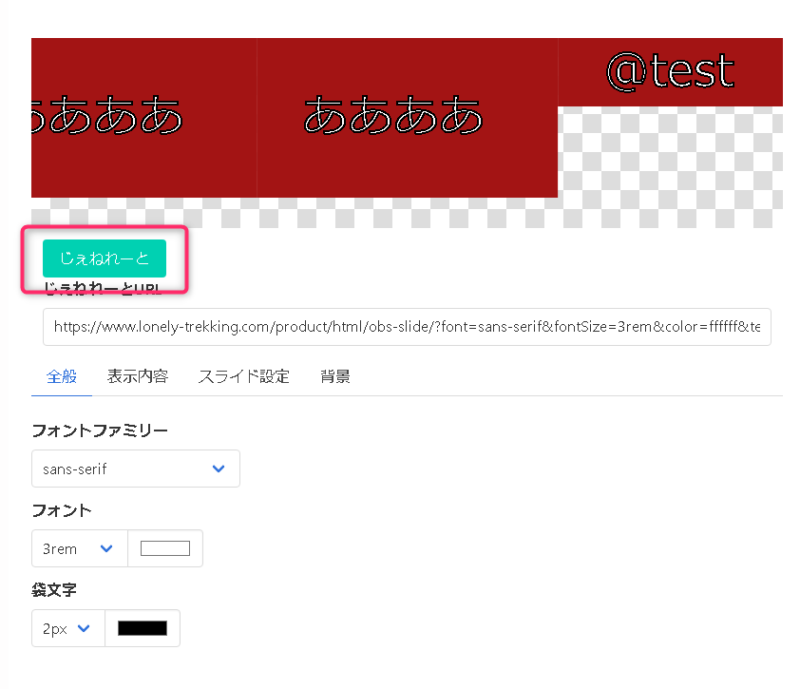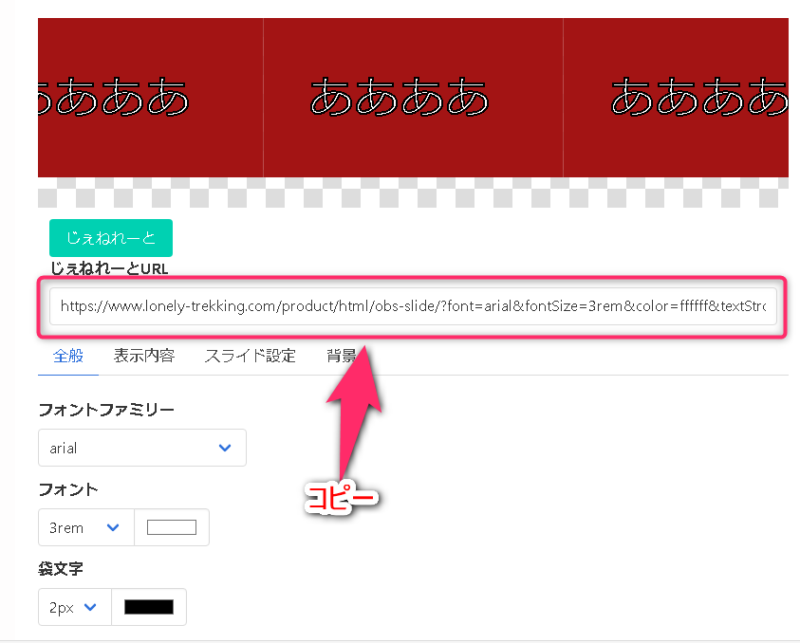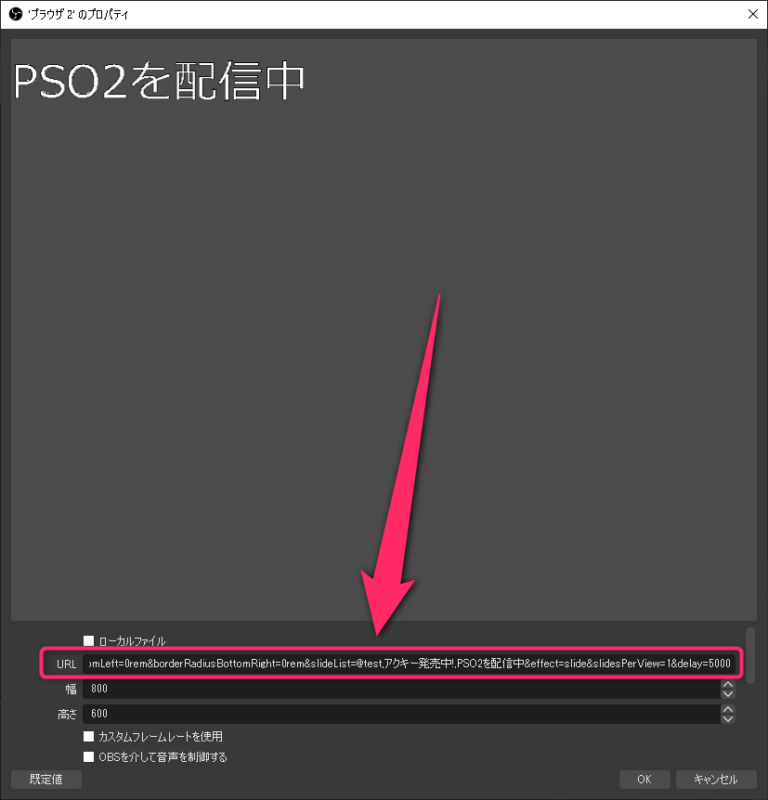みなさんおはこんばんちは(@ReinyaNchannel)です
配信をこよなく愛している者です。Twitchという配信サイトで活動しています。是非以下のからフォローお願いします
今回紹介するのはテキスト素材をオーバーレイとして使える「テロップジェネレーター」の紹介をしていきます
テロップジェネレーターを使うにあたって、ブラウザソースとして使えるので
- OBS
- Xsplit
これらの配信ソフトで使うことができます。他の配信ソフトでブラウザソースが使えれば、今回紹介していくテロップジェネレーターは使えると思います
テロップジェネレーターの使い方を紹介していく上で、OBSをメインで説明していきます
OBSユーザーが圧倒的に多いので、Xsplitではあまり説明しません
それでは、テロップジェネレーターの使い方を紹介していきます
この記事はこんな方におすすめ
- テキストソースではなく、スライドしたり、装飾したい
- 配信を少しでもオシャレにしたい
テロップジェネレーターはどんなやつなの?
実はOBSでもプラグインでテキストをスライド等が出来るプラグインがありますが、今回紹介するのはブラウザソースで使えるので、誰でも使えるというのがメリットになります
テロップジェネレーターは自分が設定したいテキストを設定して、配信画面にエフェクト付きのテキストを流すことができるため、配信のコンテンツ向上やオシャレにすることが出来ます
ポイント
テキストにエフェクトやアニメーションを付けることができるので、初心者でも使いやすいのがポイントになります
テロップジェネレーターの配布先
テロップジェネレーターの配布先はこちらになります
-
-
【OBS用】配信用おしゃれテロップ素材とスライドの作り方【商用利用可】
OBS用で配信するためのオシャレテロップです。商用利用可能で、ご自由に使用いただけます。画像を使った方法も紹介しているの ...
www.lonely-trekking.com
テロップジェネレーターの使い方
全般の設定
全般の設定項目
- フォントファミリー:フォント設定
- フォント:フォントサイズと色の設定
- 袋文字:文字の縁の大きさと縁の色
表示内容の設定
表示内容の設定内容
表示させたい分だけ「+」をクリックし、テキストを増やしていく。逆に減らしたい場合は「-」をクリックし減らしていくこと
スライド設定の項目
スライド設定の内容
背景の項目
背景の設定内容
これに関してですが、自分好みにテキストの背景を設定してください
配信ソフト側にテロップジェネレーターを載せる
まとめ
以上で、テロップジェネレーターの使い方でした
結構簡単に使うことができるので、初心者の人でも容易にテロップ素材を作ることが出来ます
また、オーバーレイとして表示されるのでオシャレ感を出して、自分の配信スタイルに合わせてみてはどうでしょうか
では、なにかありましたら記事をあげます
こちらもどうです?